リストアを行う前に以下の作業を行う必要があります。
環境設定の確認
復元時のデータベース上書きを許可
データベースのディスマウント
物理ディスクに対するリソース監視の停止(Exchange Server 2007かつWSFC運用時だけ)
QuickOPCセッションの停止(差分スナップショット型バックアップの場合だけ)
Microsoft Exchange Search Host Controllerサービスの停止(Exchange Server 2013の場合だけ)
「8.2.3 事前準備」を参照して、バックアップ時と同じ構成で環境が設定されていることを確認してください。
Exchange管理コンソールを使用して、リストア対象データベースに対して、[復元時はこのデータベースを上書きする]オプションを指定します。
Exchange管理コンソールを使用して、リストア対象データベースをディスマウントします。ディスマウント後はExchange管理コンソールを閉じてください。
業務ボリュームが属するディスクにパーティションが1つだけ存在する構成の場合、メンテナンスモードの自動設定を行うため、本手順の実施は不要です。メンテナンスモードの自動設定の詳細は、「15.1.7 クラスタ運用でのレプリケーション運用の注意事項」を参照してください。
それ以外の場合は、本手順の実施が必要です。
Exchange Server 2007をWSFC運用している場合、リストア先となる業務ボリュームはWSFCの共用ボリュームであるため、リストアを行う前に対象物理ディスクに対するリソース監視を停止する必要があります。
リソース監視を停止せずにリストアを行った場合、クラスタグループがフェイルオーバします。
注意
リソース監視の停止対象ディスクはリストア方式によって異なります。詳細は、「8.2.5.2 リストアの実行」を参照してください。
Point-in-Timeリストアの場合は、ストレージグループ/データベース(*.edb、*.log、*.chk)が配置されているすべての物理ディスクリソースが対象となります。
ロールフォワードリストアの場合は、データベースファイル(*.edb)が配置されている物理ディスクリソースだけが対象となります。この場合、LOGファイルまたはCHKファイルが配置されているすべての物理ディスクリソースに対してリソース監視の停止を行っても問題はありません。
リソース監視の停止は、clusterコマンドでリソースのメンテナンスモードをONに設定することにより行います。
[実行例(物理ディスクリソース「Disk J:」のメンテナンスモードをONに設定する場合)]
C:\>cluster ExampleCluster res "Disk J:" /maint:on リソース 'Disk J:' のメンテナンス モードを設定しています リソース グループ ノード 状態 -------------------- -------------------- --------------- ------ Disk J: GRP1 NODE1 オンライン(メンテナンス) C:\> |
差分スナップショット型バックアップの場合、リストアを行う前に業務ディスクに設定されているすべてのQuickOPCセッションをswsrpshadowadm_exchangeコマンドで解除する必要があります。業務ディスクに設定されているQuickOPCセッションは、swsrpshadowadm_exchangeコマンドで確認できます。
注意
業務ディスクに、QuickOPC中のバックアップディスクが存在する場合は、リストアを実行できません。
物理コピー実行中のQuickOPCを解除する場合は、事前にシャドウコピーを削除しておく必要があります。
Exchange Server 2013の場合、リストア先のサーバでMicrosoft Exchange Search Host Controllerサービスを停止します。ただし、Microsoft Exchange Search Host Controllerサービスを停止する場合、インデックスの作成や検索に影響する可能性があります。
本サービスの停止による影響を考慮のうえ、実施してください。
リストアは、業務サーバ上でswsrpvssrestore_exchangeコマンドを実行して、ストレージグループ単位(Exchange Server 2007の場合)またはデータベース単位(Exchange Server 2010またはExchange Server 2013の場合)で行います。
リストア前に、すべてのリストア対象データベースがディスマウントされている必要があります。リストアはアドバンスト・コピー(OPC)を使用して実施されます。
リストアには以下の方法があります。
Point-in-timeリストア(バックアップ時点へのリストア)
ロールフォワードリストア(最新時点へのリストア)
ポイント
リストア実行時は、リストア先ボリュームをほかのプロセスがアクセスできない状態にして処理する必要があるため、前後処理でリストア先ボリュームをロックします。
(複写先ボリュームロック動作指定ファイルで「NoPrePost=on」を設定しないでください。)
Point-in-Timeリストアは、データベースをバックアップ時点の状態へリストアします。Point-in-Timeリストアは、swsrpvssrestore_exchangeコマンドに-pointオプションを指定して実行します。-pointオプションが指定された場合、本コマンドはバックアップボリュームからすべてのバックアップファイル(*.edb、*.log、*.chk)をリストアすることで、データベースをバックアップ時点へリストアします。
図8.46 Point-in-Timeリストア
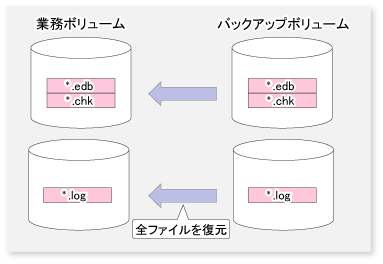
[実行例]
Exchange Server 2007の場合
C:\>set SWSTGNODE=nodeAGT C:\>C:\Win32App\AdvancedCopyManager\bin\swsrpvssrestore_exchange -evs VSVR -point -sgname FirstStorageGroup swsrpvssrestore_exchange successfully completed C:\> |
Exchange Server 2010またはExchange Server 2013の場合
C:\>C:\Win32App\AdvancedCopyManager\bin\swsrpvssrestore_exchange -point -dbname Mailbox1 swsrpvssrestore_exchange successfully completed C:\> |
ロールフォワードリストアは、データベースを最新時点へリストアします。
ロールフォワードリストアは、swsrpvssrestore_exchangeコマンドに-rollオプションを指定して実行します。-rollオプションが指定された場合、本コマンドは以下の動作を行います。
データベースファイル(*.edb)だけをリストアします。
業務ボリューム上に存在するログファイルを使用してログ適用を行います。
データベースを最新時点へリストアします。
図8.47 ロールフォワードリストア
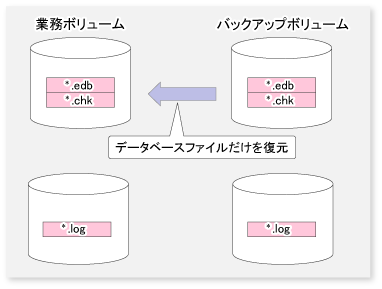
[実行例]
Exchange Server 2007の場合
C:\>set SWSTGNODE=nodeAGT C:\>C:\Win32App\AdvancedCopyManager\bin\swsrpvssrestore_exchange -evs VSVR -roll -sgname FirstStorageGroup swsrpvssrestore_exchange successfully completed C:\> |
Exchange Server 2010またはExchange Server 2013の場合
C:\>C:\Win32App\AdvancedCopyManager\bin\swsrpvssrestore_exchange -roll -dbname Mailbox1 swsrpvssrestore_exchange successfully completed C:\> |
注意
ロールフォワードリストアを実行するには、以下の条件を満たしている必要があります。
最新の完全バックアップが実行された時間より後に作成されたすべてのトランザクションログがある
現存しているログファイルについて、その世代番号(EnnXXXXXXXX.logの"XXXXXXXX"部分)が連続している
データベースのパスを変更した直後に新しいバックアップが作成されている
ESEUTIL /p(破損または損傷しているデータベースの修復)、ESEUTIL /d(データベースのデフラグ/圧縮)を実行した直後に新しいバックアップが作成されている
ストレージグループにデータベースを追加または削除した直後に、ストレージグループに存在するすべてのデータベースのバックアップが作成されている(Exchange Server 2007の場合だけ)
リストアコピーの実施状況は、swsrpstat_exchangeコマンドで確認できます。
[実行例(OPCでリストアを行った場合)]
Exchange Server 2007の場合
C:\> C:\Win32App\AdvancedCopyManager\bin\swsrpstat_exchange -sgname FirstStorageGroup Server Original-Volume Replica-Volume Direction Status Execute EXCHG-SVR g1d1p1@EXCHG-SVR g1d11p1@BKUP-SVR reverse snap 80% EXCHG-SVR g1d2p1@EXCHG-SVR g1d12p1@BKUP-SVR reverse snap 63% EXCHG-SVR g1d1p1@EXCHG-SVR g1d13p1@BKUP-SVR ---- ---- ---- EXCHG-SVR g1d2p1@EXCHG-SVR g1d14p1@BKUP-SVR ---- ---- ---- C:\> |
Exchange Server 2010またはExchange Server 2013の場合
C:\> C:\Win32App\AdvancedCopyManager\bin\swsrpstat_exchange -dbname Mailbox1 Server Original-Volume Replica-Volume Direction Status Execute EXCHG-SVR g1d1p1@EXCHG-SVR g1d11p1@BKUP-SVR reverse snap 80% EXCHG-SVR g1d2p1@EXCHG-SVR g1d12p1@BKUP-SVR reverse snap 63% EXCHG-SVR g1d1p1@EXCHG-SVR g1d13p1@BKUP-SVR ---- ---- ---- EXCHG-SVR g1d2p1@EXCHG-SVR g1d14p1@BKUP-SVR ---- ---- ---- C:\> |
リストアを行ったあとは、以下の作業が必要です。
Microsoft Exchange Search Host Controllerサービスの起動(Exchange Server 2013の場合だけ)
物理ディスクに対するリソース監視の再開(Exchange Server 2007かつWSFC運用時だけ)
データベースのマウント
Exchange Server 2013の場合、リストア先のサーバでMicrosoft Exchange Search Host Controllerサービスを起動します。
業務ボリュームが属するディスクにパーティションが1つだけ存在する構成の場合、メンテナンスモードの自動設定を行うため、本手順の実施は不要です。メンテナンスモードの自動設定の詳細は、「15.1.7 クラスタ運用でのレプリケーション運用の注意事項」を参照してください。
それ以外の場合は、本手順の実施が必要です。
Exchange Server 2007をWSFC運用している場合、リソース監視を停止している物理ディスクに対して、メンテナンスモードをOFFに設定してリソース監視を再開します。
[実行例(物理ディスクリソース「Disk J:」のメンテナンスモードをOFFに設定する場合)]
C:\> cluster ExampleCluster res "Disk J:" /maint:off リソース 'Disk J:' のメンテナンス モードをクリアしています リソース グループ ノード 状態 -------------------- -------------------- --------------- ------ Disk J: GRP1 NODE1 オンライン C:\> |
Point-in-Timeリストアの場合、Exchange管理コンソールを使用してディスマウント状態となっているストアをマウントします。ロールフォワードリストアの場合は、以下の手順でストアをマウントします。
ロールフォワードリストアの場合は、CHKファイル(EXX.chk)を削除またはリネームします(Point-in-Timeリストアの場合は、本手順を実施しないでください)。
Exchange管理コンソールからディスマウント状態となっているストアをマウントします。
テープバックアップからリストアを行う場合は、テープ媒体上のバックアップデータをバックアップサーバにリストアしたあと、swsrpvssrestore_exchangeコマンドを実行する必要があります。
また、バックアップボリュームがシャドウコピーとして使用されている場合は、シャドウコピーを削除したあとにテープバックアップデータをリストアする必要があります。リストア作業の流れを以下に示します。
図8.48 スナップショット型リストア(OPCによるリストア)を行う場合
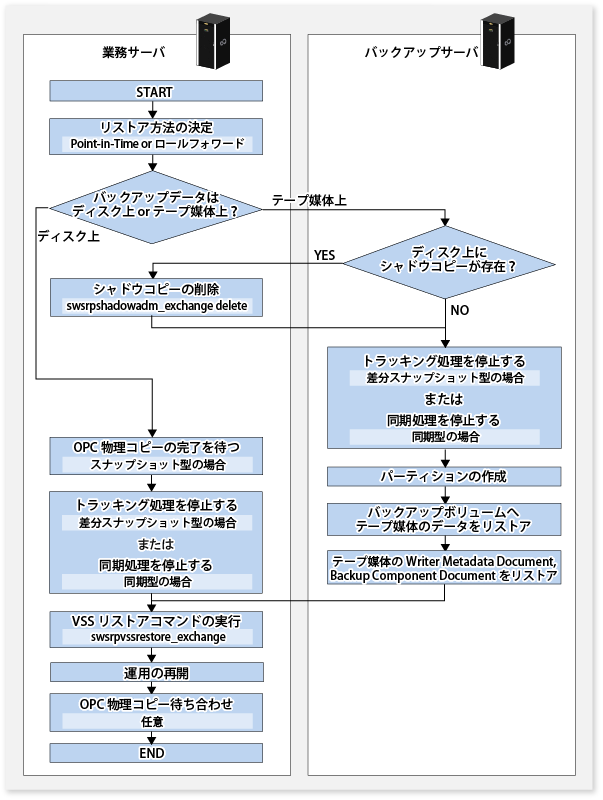
注: パーティションを作成できない場合、ディスクが読取り専用(read-only)ボリュームになっている可能性があります。そのときは、コマンドプロンプトで"Diskpart"を起動して、ディスクの読取り専用属性を解除してください。